
- •Оглавление
- •Введение
- •Установка, переустановка и удаление системы защиты
- •Подготовка компьютера к установке
- •Требования к аппаратному и программному обеспечению
- •Предварительная подготовка
- •Установка системы защиты
- •Переустановка системы защиты
- •Удаление системы защиты
- •Общие принципы управления
- •Общие положения
- •Средства управления
- •Консоль системы защиты
- •Элементы интерфейса, используемые для вызова средств управления
- •Средства управления параметрами работы компьютера
- •Средства управления свойствами пользователя
- •Средства управления свойствами группы пользователей
- •Средства управления свойствами ресурсов
- •Шаблоны настроек
- •Настройка общих параметров по шаблону
- •Настройка свойств пользователя по шаблону
- •Удаление дополнительных шаблонов настроек
- •Переименование дополнительных шаблонов настроек
- •Экспорт и импорт шаблонов настроек
- •Управление группами пользователей
- •Просмотр информации о группах пользователей
- •Добавление доменной группы пользователей
- •Создание локальной группы пользователей
- •Удаление группы пользователей
- •Управление составом локальной группы пользователей
- •Включение доменной группы в состав локальной группы
- •Исключение доменной группы из состава локальной группы
- •Включение пользователя в состав локальной группы
- •Исключение пользователя из состава локальной группы
- •Предоставление привилегий локальной группе пользователей
- •Управление пользователями
- •Получение информации о пользователях компьютера
- •Просмотр сведений о составе пользователей компьютера
- •Просмотр перечня групп, в которые входит пользователь
- •Управление составом пользователей компьютера
- •Создание локального пользователя
- •Переименование локального пользователя
- •Включение доменного пользователя в состав пользователей компьютера
- •Удаление пользователя из состава пользователей компьютера
- •Предоставление привилегий и управление другими свойствами
- •Непосредственное предоставление привилегий
- •Управление другими свойствами пользователей
- •Настройка механизмов контроля входа
- •Учетные записи и пароли
- •Параметры блокировки учетной записи
- •Управление состоянием учетных записей
- •Управление режимами использования пароля
- •Аппаратные средства идентификации и аутентификации
- •Подключение устройства
- •Настройка устройства
- •Отключение устройства
- •Персональные идентификаторы
- •Временная блокировка компьютера
- •Настройка параметров блокировки
- •Снятие блокировки
- •Настройка механизмов контроля и регистрации
- •Регистрация событий
- •Настройка параметров журнала безопасности
- •Настройка общего перечня регистрируемых событий
- •Настройка персонального перечня регистрируемых событий
- •Дополнительный аудит
- •Контроль целостности
- •Просмотр заданий контроля и их параметров
- •Настройка заданий контроля
- •Управление заданиями
- •Корректировка настроек механизма контроля целостности
- •Корректировка эталонных значений
- •Анализ нарушений и восстановление ресурсов
- •Настройка механизмов управления доступом и защиты ресурсов
- •Механизмы разграничения доступа
- •Полномочное управление доступом
- •Управление режимом работы
- •Управление уровнем допуска пользователя
- •Управление категорией конфиденциальности ресурса
- •Правила работы с конфиденциальными документами
- •Настройка шаблонов грифа конфиденциальности
- •Печать конфиденциального документа из Microsoft Word
- •Замкнутая программная среда
- •Порядок настройки
- •Включение механизма замкнутой программной среды на компьютере
- •Настройка регистрации событий
- •Включение и настройка режима работы замкнутой среды для пользователя
- •Формирование списка разрешенных для запуска программ
- •Корректировка параметров замкнутой среды
- •Доступ к дискам и портам
- •Включение механизма разграничения доступа к дискам и портам
- •Предоставление прав доступа
- •Управление режимами
- •Затирание данных
- •Усиление защищенности
- •Запреты и ограничения
- •Общие запреты и ограничения
- •Персональные запреты и ограничения
- •Работа с журналом безопасности
- •Программа просмотра журнала
- •Интерфейс программы просмотра журналов
- •Управление положением и размером окон
- •Типовые операции при работе с журналом
- •Обновление записей в окне просмотра событий
- •Сортировка записей
- •Изменение состава и порядка отображения характеристик
- •Печать записей журнала
- •Очистка журнала
- •Сохранение записей журнала в файле
- •Поиск нужной записи
- •Приложение
- •Привилегии пользователя
- •Привилегии на работу в системе
- •Привилегии на администрирование системы
- •Запреты и ограничения
- •Формат UEL-файла
- •Типы контролируемых ресурсов
- •Атрибуты доступа
- •Атрибуты доступа к дискам
- •Запреты на доступ к локальным ресурсам компьютера
- •Консоль системы защиты
- •Элементы интерфейса и приемы работы. Терминология
- •Термины, используемые для описания работы с мышью
- •Элементы интерфейса и типовые приемы работы
- •Специальные приемы работы
- •Терминологический справочник
- •Предметный указатель
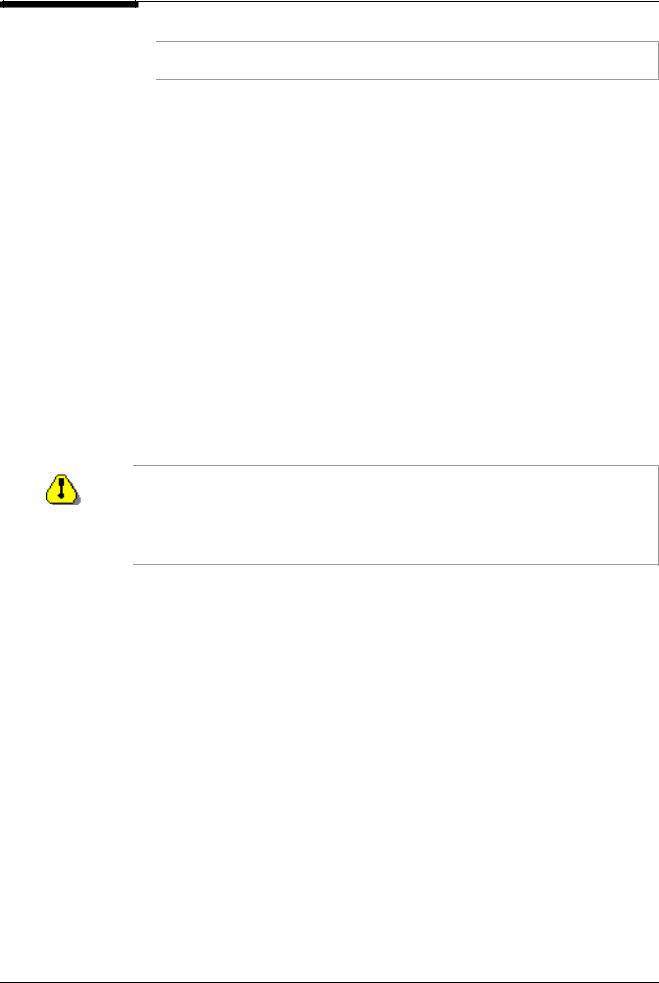
Глава 6. Настройка механизмов управления доступом и защиты ресурсов
2.Предъявите идентификатор.
При предъявлении идентификатора eToken, который защищен нестандартным для Secret Net PIN-кодом, на экране появится запрос. Введите PIN-код и нажмите кнопку "Продолжить".
В результате пароль будет удален из электронного идентификатора, а отметка будет удалена из поля “Пароль в идентификаторе”.
3.Нажмите кнопку “Применить” или “OK” для сохранения изменений.
 Для удаления идентификатора:
Для удаления идентификатора:
1. В диалоге "Электронные идентификаторы" (Рис. 24) установите курсор на номер идентификатора, подлежащего удалению, вызовите контекстное меню и выберите команду “Удалить”.
Идентификатор будет удален из списка. 2. Нажмите кнопку “Применить” или “OK”.
Временная блокировка компьютера
В системе Secret Net 2000 предусмотрена временная блокировка клавиатуры и экрана монитора, обеспечивающая защиту от несанкционированного доступа к компьютеру в период временного отсутствия пользователя на рабочем месте. Предусмотрены автоматическая и принудительная блокировки.
Автоматическая блокировка включается по истечении заранее установленного интервала времени – интервала неактивности, в течение которого не использовались клавиатура или мышь.
Автоматическая блокировка выполняется только при условии, что для данного пользователя выбрана заставка экрана и установлено значение параметра "Интервал неактивности", отличное от 0. Заставка должна быть установлена каждым из пользователей самостоятельно, т.к. этот параметр хранится в профиле пользователя. Для этого пользователям нужно предоставить привилегию на администрирование "Параметры своей работы – Просмотр и изменение (уровень1)".
Принудительная блокировка включается пользователем в любой момент времени одним из следующих способов:
•нажатием соответствующей кнопки на консоли системы защиты;
•командой меню из панели задач;
•нажатием комбинации горячих клавиш.
Настройка параметров блокировки
Параметрами блокировки являются:
•комбинация клавиш для включения блокировки;
•интервал неактивности, по истечении которого автоматически включается блокировка.
Параметры блокировки устанавливаются индивидуально для каждого пользователя. Если пользователю предоставить привилегию на администрирование "Просмотр и изменение (уровень 1)" из группы привилегий "Параметры своей работы", он сможет самостоятельно устанавливать и изменять параметры блокировки компьютера.
61
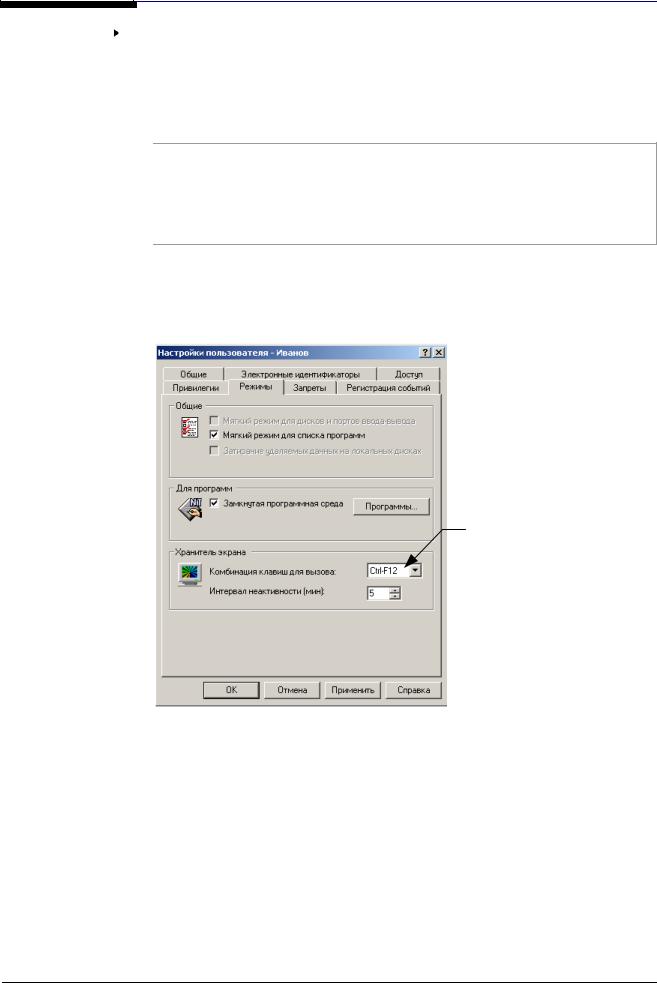
Secret Net 2000. Автономный вариант. Руководство по администрированию
Для настройки общих параметров блокировки:
1. Откройте окно управления общими параметрами.
2.Установите в поле "Максимальный период неактивности" предельное значение интервала неактивности, действующего для всех пользователей компьютера. Индивидуальные значения периода неактивности устанавливаются в границах этого диапазона и не могут его превышать.
Если ранее для пользователей были установлены индивидуальные значения интервала неактивности, то эти значения приводятся в соответствие с максимальным периодом, т. е. все превышающие значения приравниваются максимально допустимому значению.
Если установить максимально допустимое значение равное 0, то общее ограничение перестает действовать, а индивидуальные значения интервала неактивности автоматически возвращаются к ранее установленным.
3.Нажмите на кнопку "OK" или "Применить".
 Для настройки индивидуальных параметров блокировки:
Для настройки индивидуальных параметров блокировки:
1. В программе "Проводник" выберите интересующего вас пользователя, вызовите на экран окно настройки свойств и перейдите к диалогу "Режимы":
Выберите комбинацию клавиш для включения блокировки
 Установите значение интервала неактивности, после окончания которого происходит автоматическая блокировка компьютера.
Установите значение интервала неактивности, после окончания которого происходит автоматическая блокировка компьютера.
Нельзя установить значение больше максимально допустимого
Рис. 25. Настройка параметров блокировки
2.Установите необходимые значения параметров:
•В поле "Комбинация клавиш для вызова" выберите комбинацию "горячих" клавиш, с помощью которых пользователь сможет принудительно блокировать компьютер. Если выбрать значение "нет" – блокировка компьютера с помощью "горячих" клавиш пользователю будет недоступна.
•В поле "Интервал неактивности (мин.)" укажите интервал времени в минутах, по истечении которого клавиатура и экран компьютера автоматически блокируются, если в течение этого времени пользователь не работал. При значении, равном "0", режим автоматической блокировки отключен. Интервал не может быть больше максимального допустимого значения.
3.Нажмите кнопку "OK" или "Применить".
62
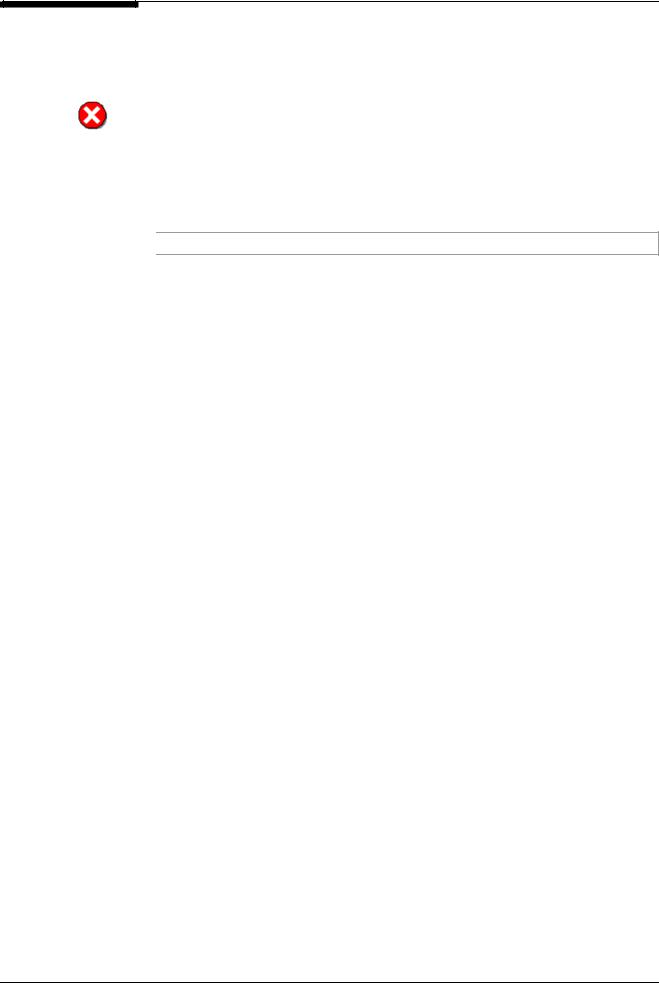
Глава 6. Настройка механизмов управления доступом и защиты ресурсов
Снятие блокировки
Независимо от того, каким способом был заблокирован компьютер (автоматически или принудительно), для снятия блокировки необходимо указать пароль пользователя (или предъявить его персональный идентификатор).
Необходимо иметь в виду, что в экстренных случаях, когда компьютер по какимлибо причинам не может быть разблокирован пользователем, снять блокировку может администратор. При этом сеанс работы текущего пользователя будет завершен, а все несохраненные данные будут утеряны.
 Для снятия блокировки и завершения сеанса пользователя:
Для снятия блокировки и завершения сеанса пользователя:
1. Предъявите персональный идентификатор администратора или нажмите комби-
нацию клавиш <Ctrl>+<Alt>+<Del>.
Еслипредъявленидентификаторсхранящимсявнемпаролем, вводимениипаролянепотребуется.
2.Введите имя и пароль администратора.
3.В предупреждающем окне подтвердите завершение текущей сессии.
4.Для входа в систему предъявите персональный идентификатор или нажмите комбинацию клавиш <Ctrl>+<Alt>+<Del>.
63
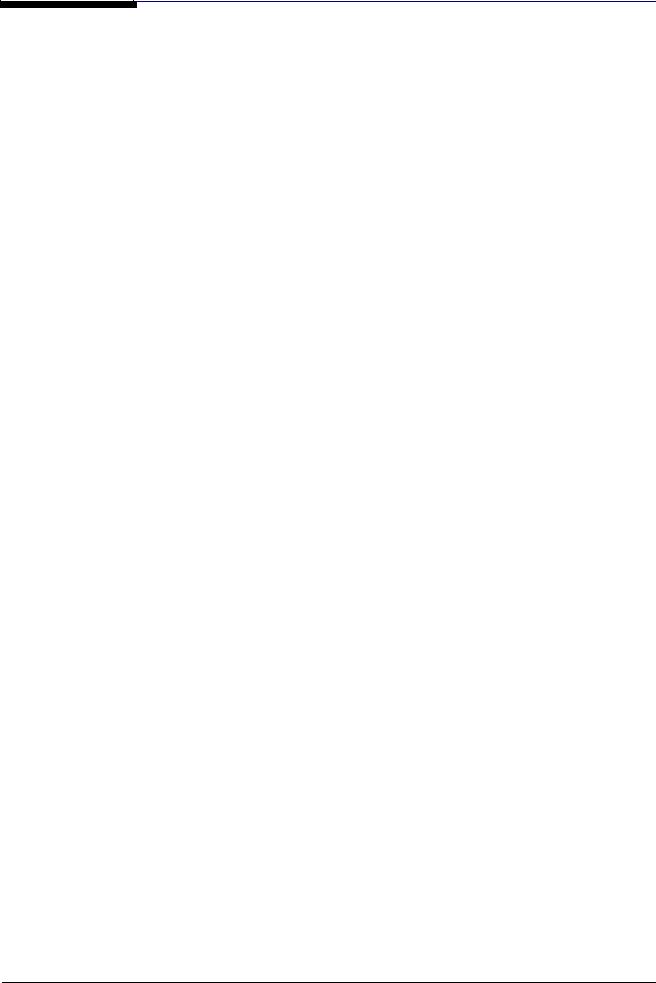
Secret Net 2000. Автономный вариант. Руководство по администрированию
64
